Windows
Desktop-Client - Windows
Auf dieser Seite wird der Download und die Installation des Tealstreet Desktop-Clients erläutert.
-
Besuchen Sie die Tealstreet-Downloadseite hier, um den Tealstreet Desktop-Client herunterzuladen.
-
Wählen Sie die Option "Download für Windows", um den Download automatisch zu starten.
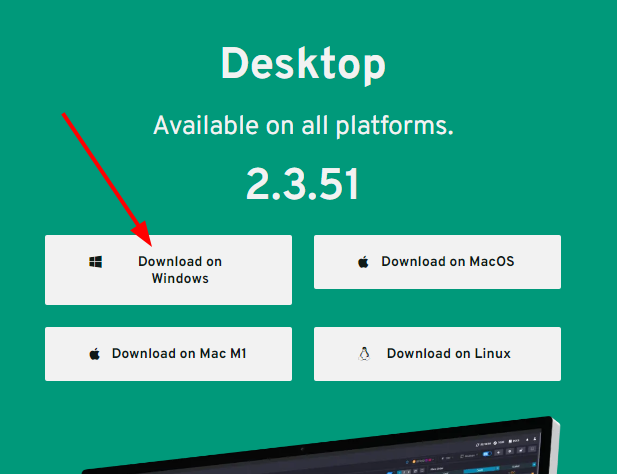
- Die Datei "Tealstreet-Setup-X.X.X.exe" wird auf Ihrem Windows-Computer heruntergeladen.

X.X.X steht für die aktuelle Version des Clients.
- Doppelklicken Sie auf die Datei, um den Installationsprozess zu starten.
Windows UAC-Sicherheit
- Sie erhalten folgendes Pop-up-Fenster:
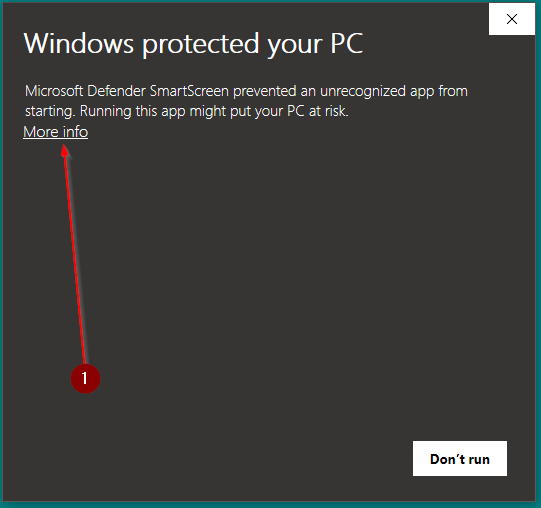
Keine Sorge, wir sind dabei, den Desktop-Client von Windows signieren zu lassen. In der Zwischenzeit klicken Sie auf die Schaltfläche "Weitere Informationen" und wählen Sie "Trotzdem ausführen".
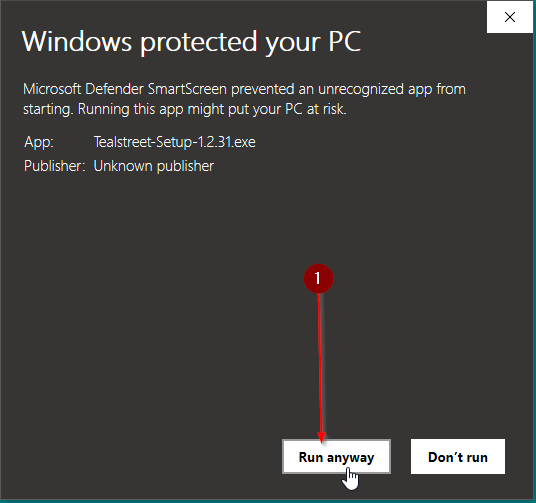
- Dies startet den Einrichtungsprozess und installiert den Tealstreet Desktop-Client auf Ihrem Windows-Computer. Wenn der Installationsprozess abgeschlossen ist, wird das Tealstreet-Anmeldefenster angezeigt.
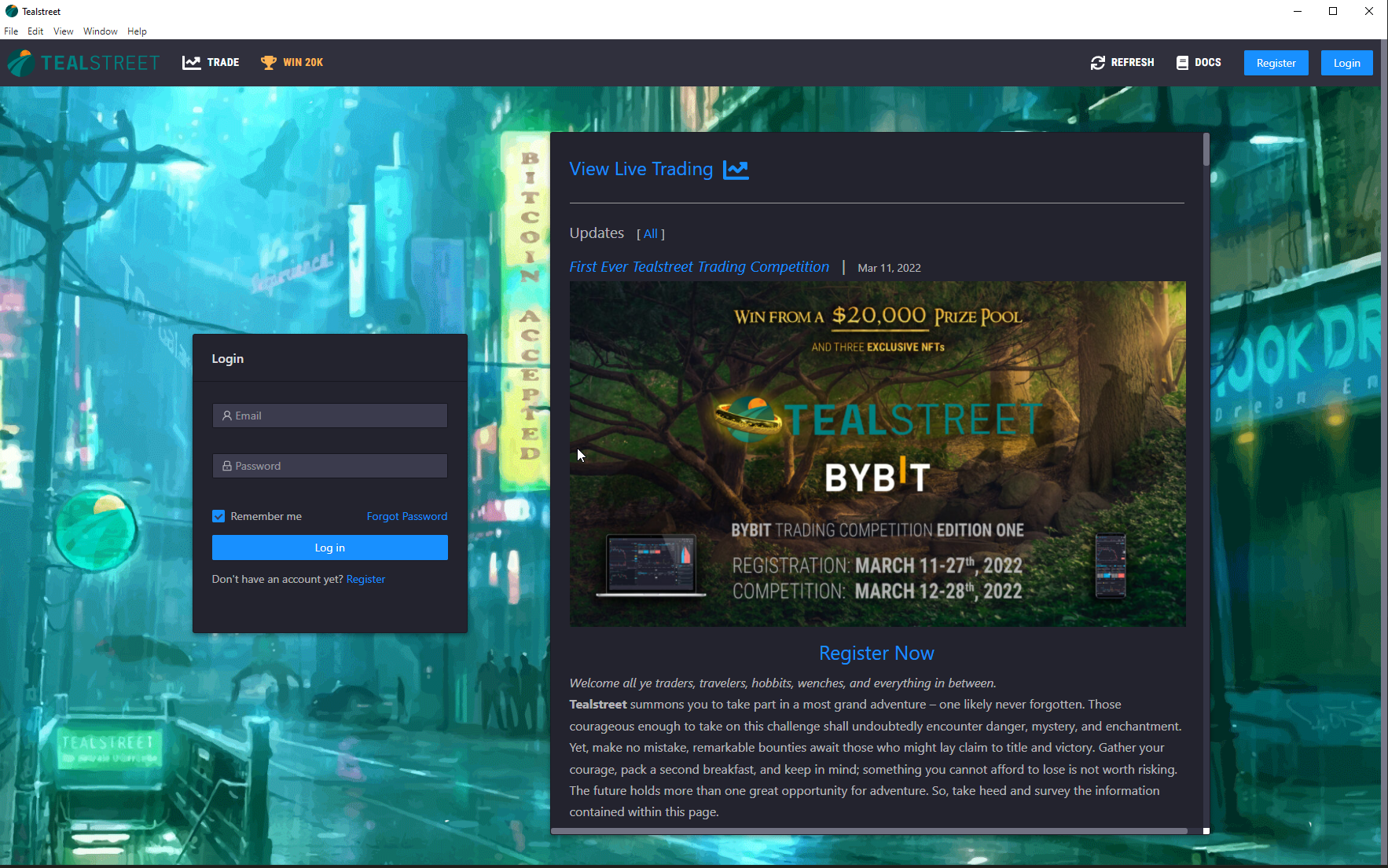
Notes & Tips
Der Tealstreet-Desktop-Client wird an folgendem Ort auf Ihrem Rechner installiert:

Haben Sie Probleme, die Installationsordner zu finden? Stellen Sie sicher, dass Sie die versteckten Ordner aktiviert haben, die unter Windows standardmäßig ausgeblendet sind. Lesen Sie mehr hier
Sie können den Tealstreet Desktop Client an Ihre Taskleiste anheften, indem Sie mit der rechten Maustaste klicken und „An Taskleiste anheften“ wählen.
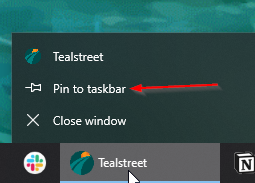
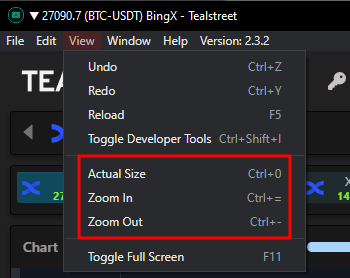
Sie können das Tealstreet-Fenster durch Klicken auf die Zoom-Schaltflächen vergrößern und verkleinern:
Sie können auch das Tastaturkürzel Strg + verwenden, um denselben Effekt zu erzielen.
Fehlerbehebung bei Windows
Ich verwende Windows 7 und erhalte eine Fehlermeldung über 'GetPackageFamilyName' in Kernel32.dll, was passiert?
- Im Jahr 2023 hat Chromium die Unterstützung für Windows 7 eingestellt. Das bedeutet, dass der Tealstreet Desktop Client unter Windows 7 nicht mehr funktioniert. Wir empfehlen ein Upgrade auf Windows 10 oder die Verwendung des Webclients. Sie können mehr darüber lesen hier